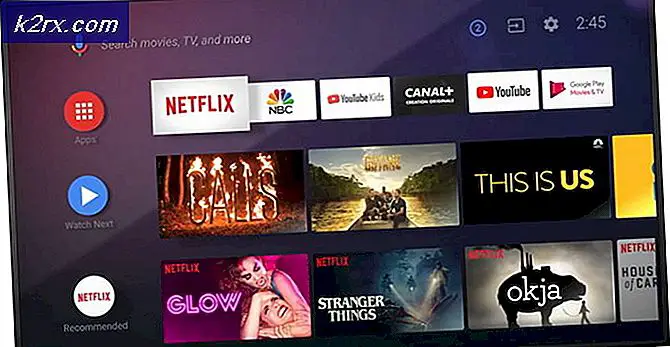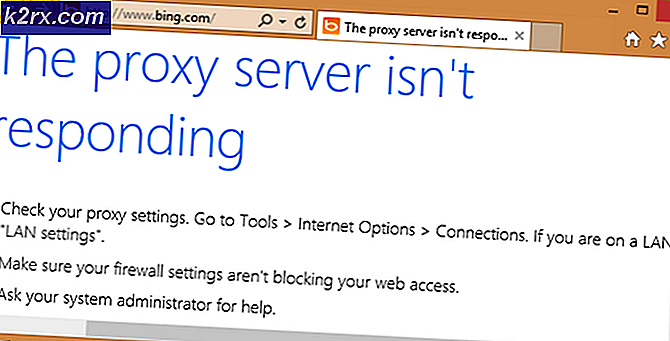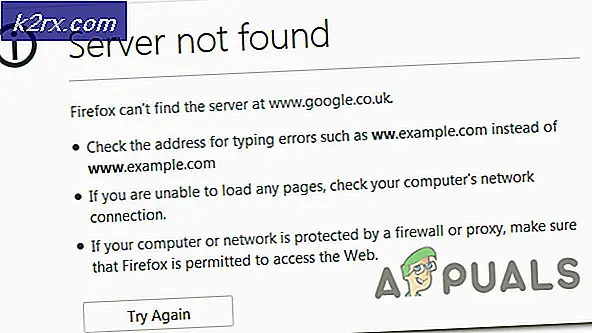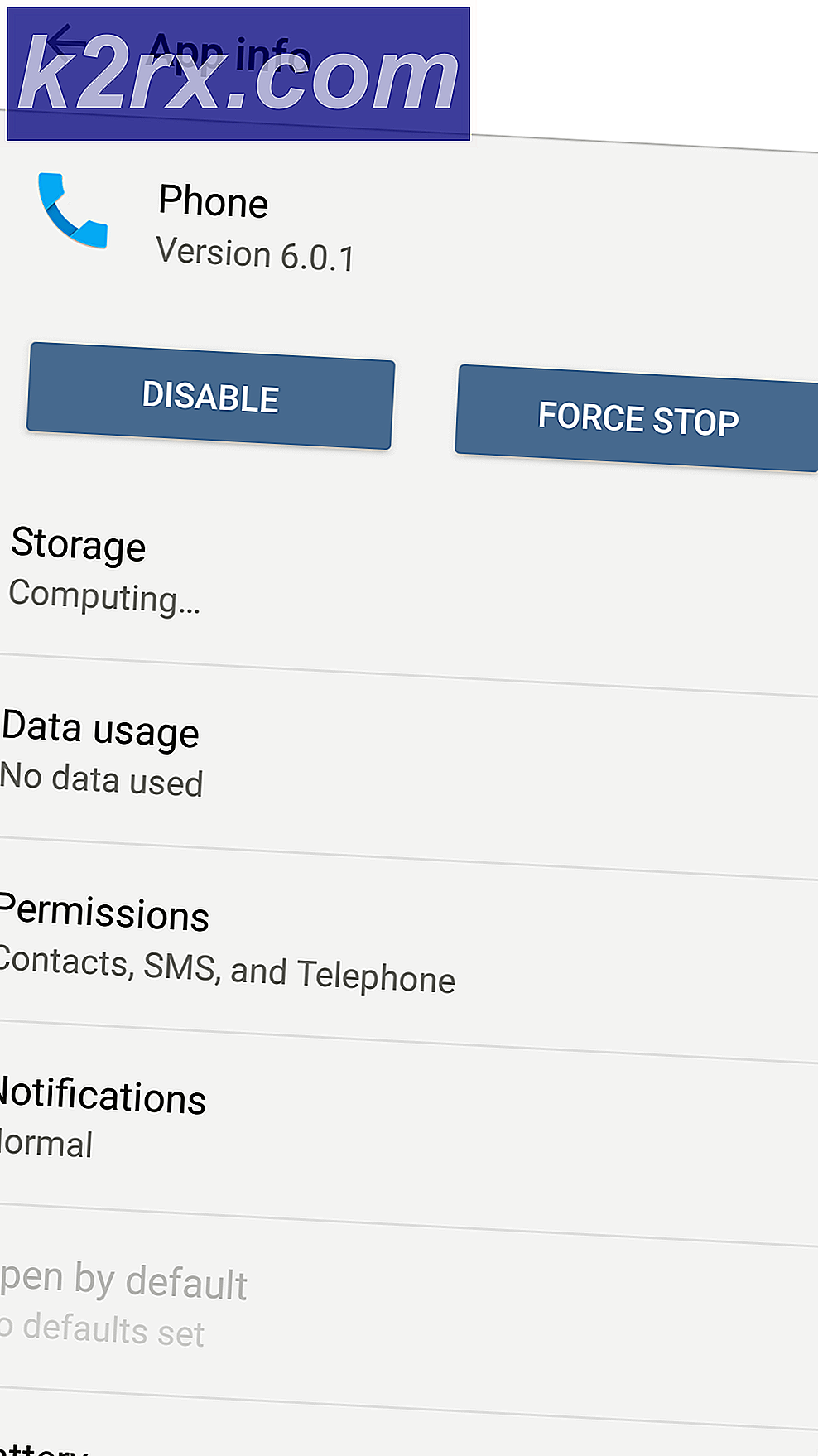Baytrail işlemcisinde Linux'u başlatmak için bir parametre nasıl geçilir
Intel Baytrail mikroişlemcisi çeşitli fiziksel olarak hafif makinelerde popüler olsa da, maalesef zayıf Linux uyumluluğundan etkileniyor. Bazı Baytrail cihazları Google Android ve Chrome OS dağıtımlarını iyi bir şekilde çalıştırabilir, ancak nadiren saf bir Linux dağıtımına iyi bir şekilde yüklenebilirler. Bu makinelerin çoğu, yalnızca açık kaynaklı Linux dağıtımlarının nadiren desteklediği 32 bit UEFI ön yükleme yükleme çözümlerine güvenmektedir.
Bir Asus Aspire veya benzer bir konfigürasyona sahip başka bir makine kullanıyorsanız ve bu sorundan muzdarip olmanız halinde bir çalışma var. Bu düzeltme CPU güç tasarrufu ile önyükleme yapmanıza izin verecektir. Bu herhangi bir yöntemle ideal değildir, ancak şu anda GNU Grub önyükleme sisteminin 32 bitlik bir sürümünü derlemek için kendi seçeneğiniz olabilir.
Yöntem 1: geçici olarak bir önyükleme parametresi geçiriliyor
Eski bir önyükleme sistemine dayalı olmayan bir dağıtım kullandığınızı varsayarak, makinenizi başlatırken vardiyayı basılı tutun. Makineniz bunu yaptığınızda normal şekilde önyükleniyorsa, düzgün bir şekilde yeniden başlatın ve bunun yerine çıkış yerine basılı tutun. Bu son derece hafif sistemlerden birinin önyükleme istemine girmesi için doğru anahtarı bulmak bazen birkaç kez alabilir.
Asus ve diğer bazı üreticiler bazen önyükleme anahtarını önyükleme aygıtını seçmek için ayarladılar, böylece makinenizi bir SDHC kartından başlatabilirsiniz. Sonunda, yine de, GNU GRUB veya benzeri bir şeyden oluşan son derece basit bir tek renkli ekrana girebilmeniz gerekir.
Bunu denediğinizde makineniz askıda kalıyorsa, satıcı logosu ekranı tekrar basılı tutmadan önce görüntülendiğinde vardiya tuşunu bırakın. İstendiğinde, anahtarı serbest bırakın ve editör moduna girmek için e tuşuna basın. İmleci, linux sözcüğü ile başlayan bir çizgiye ilerleyin ve imleci satırın sonunda konumlandırmak için son tuşa basın. Çoğu durumda, imlecin hemen önünde sessiz sıçrama kelimelerini görürsünüz.
Boşluk girin ve ardından parametreyi ekleyin Çizginin sonunda CTRL tuşunu basılı tutun ve sistemi bu parametrelerle başlatmak için X düğmesine basın. Yine askıda kalıyorsa, bu geçici bir ayar olduğundan, yalnızca sorun olmaksızın sistemi yeniden başlatabilirsiniz.
PRO TIP: Sorun bilgisayarınız veya dizüstü bilgisayar / dizüstü bilgisayar ile yapılmışsa, depoları tarayabilen ve bozuk ve eksik dosyaları değiştirebilen Reimage Plus Yazılımı'nı kullanmayı denemeniz gerekir. Bu, çoğu durumda, sorunun sistem bozulmasından kaynaklandığı yerlerde çalışır. Reimage Plus'ı tıklayarak buraya tıklayarak indirebilirsiniz.Yöntem 2: Baytrail Parametresinin Kalıcı Olarak Ayarlanması
Bu sizin için çalışıyorsa, lütfen en iyi düzeltme olmadığını unutmayın. Sistemi düzgün bir şekilde başlatmak için CPU'nuzun güç tasarrufu moduna doğru girmesini önler. Bir mühendisin bu tür bir düzeltme hakkında sahip olabileceği çekinceleri anladığınızı varsayarak, Yöntem 1'deki adımların daha fazla ilerlemeden önce sizin için çalıştığından emin olun. Bir çalışma sistemindeyken, Uygulamalar menüsünden bir komut istemine erişin veya bir tane açmak için CTRL, ALT ve T tuşlarını birlikte basılı tutun.
$ Isteminde yaz ve ardından başlayan bir satıra ilerleyin Daha sonra, imlecinizi çift tırnak içinde sessiz bir sıçramadan sonra konumlandırın. Eklemeden önce sıçramadan sonra tek bir boşluk kullanın çizgide. Kaydet ve CTRL tuşunu basılı tutarak X işaretine basarak çıkın. $ 'a döndüğünüzde ve makinenizi yeniden başlattığınızda.
PRO TIP: Sorun bilgisayarınız veya dizüstü bilgisayar / dizüstü bilgisayar ile yapılmışsa, depoları tarayabilen ve bozuk ve eksik dosyaları değiştirebilen Reimage Plus Yazılımı'nı kullanmayı denemeniz gerekir. Bu, çoğu durumda, sorunun sistem bozulmasından kaynaklandığı yerlerde çalışır. Reimage Plus'ı tıklayarak buraya tıklayarak indirebilirsiniz.